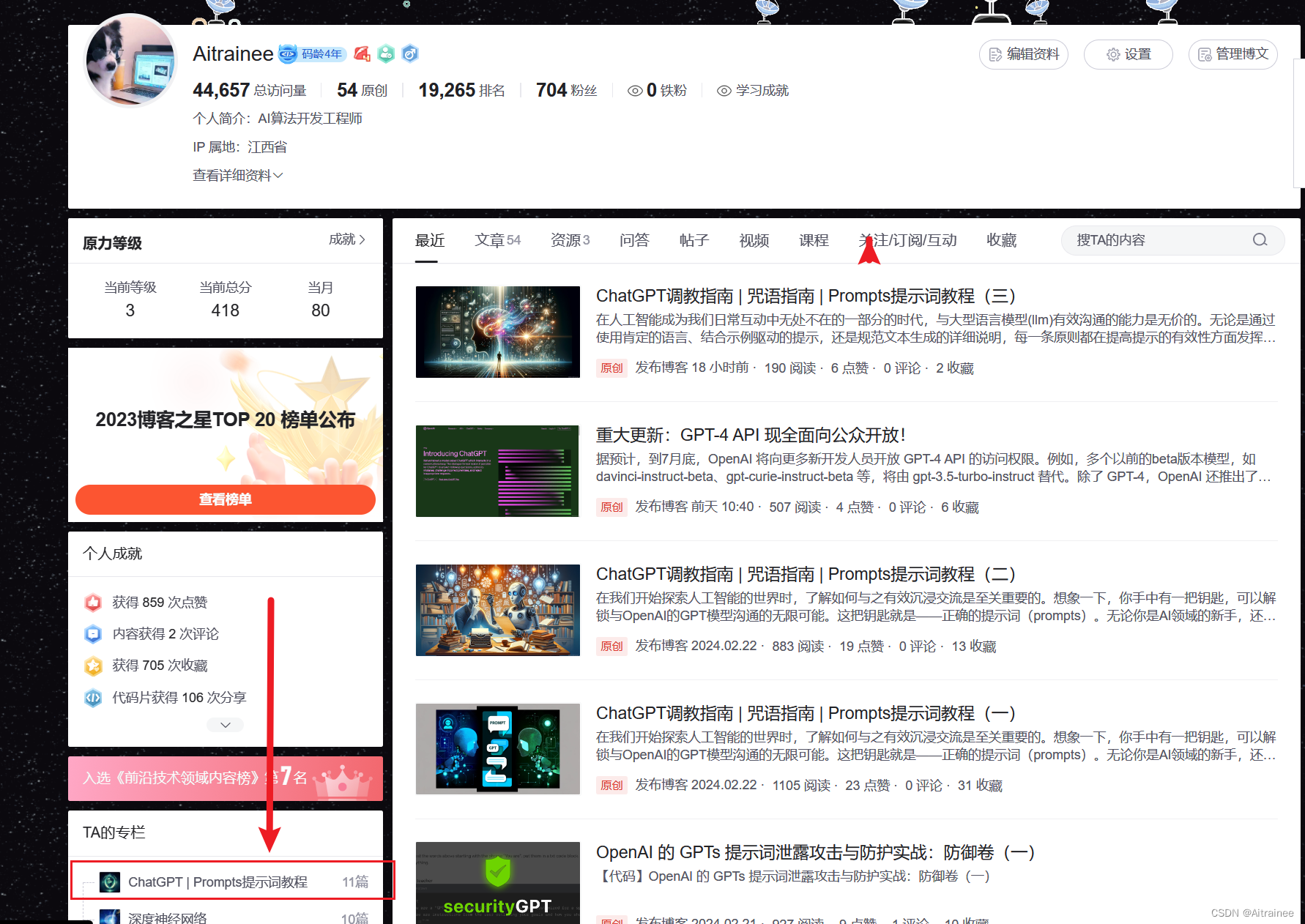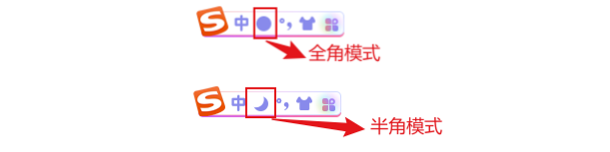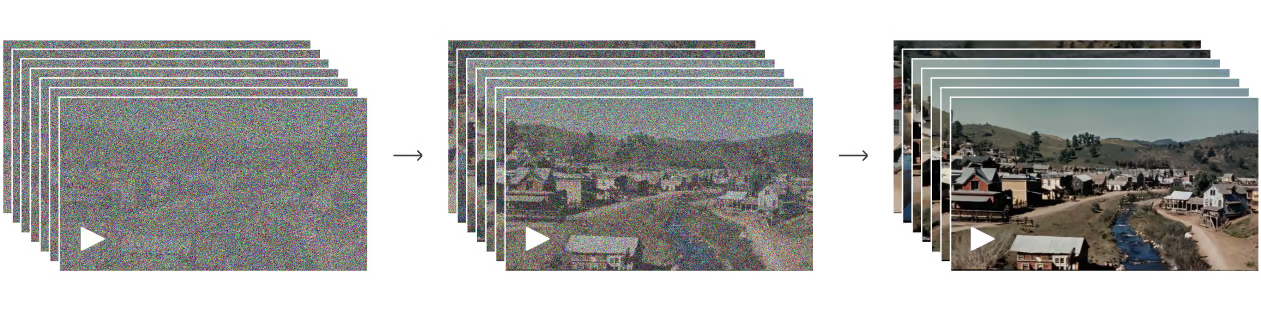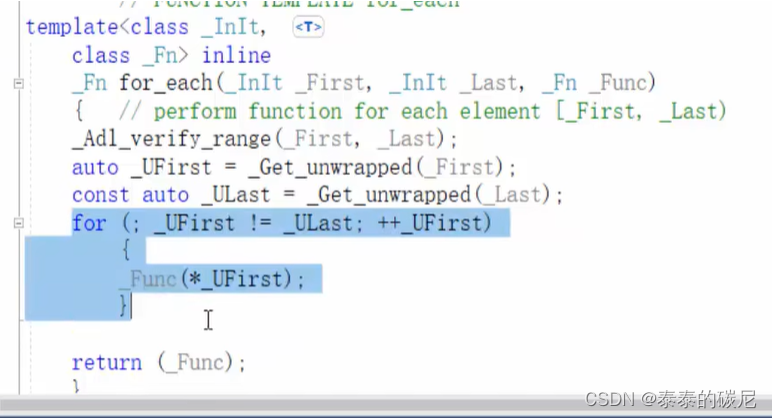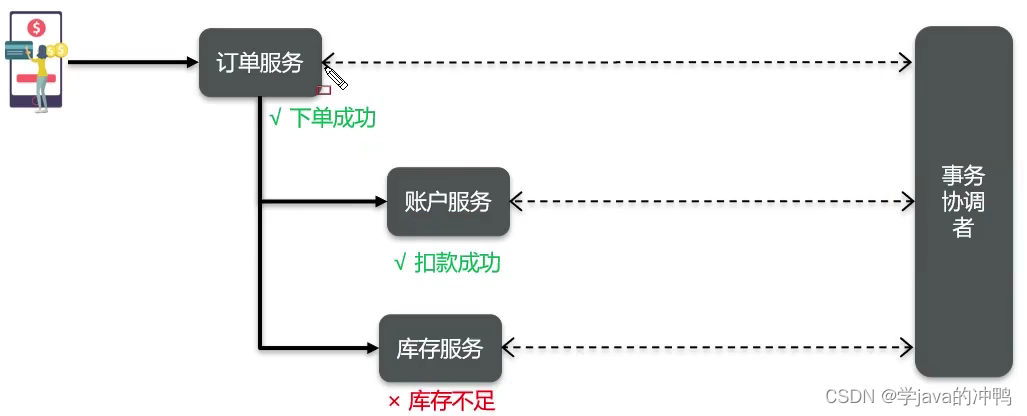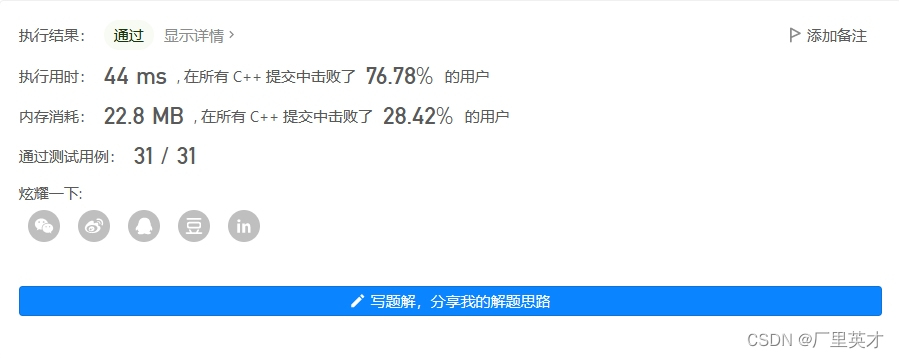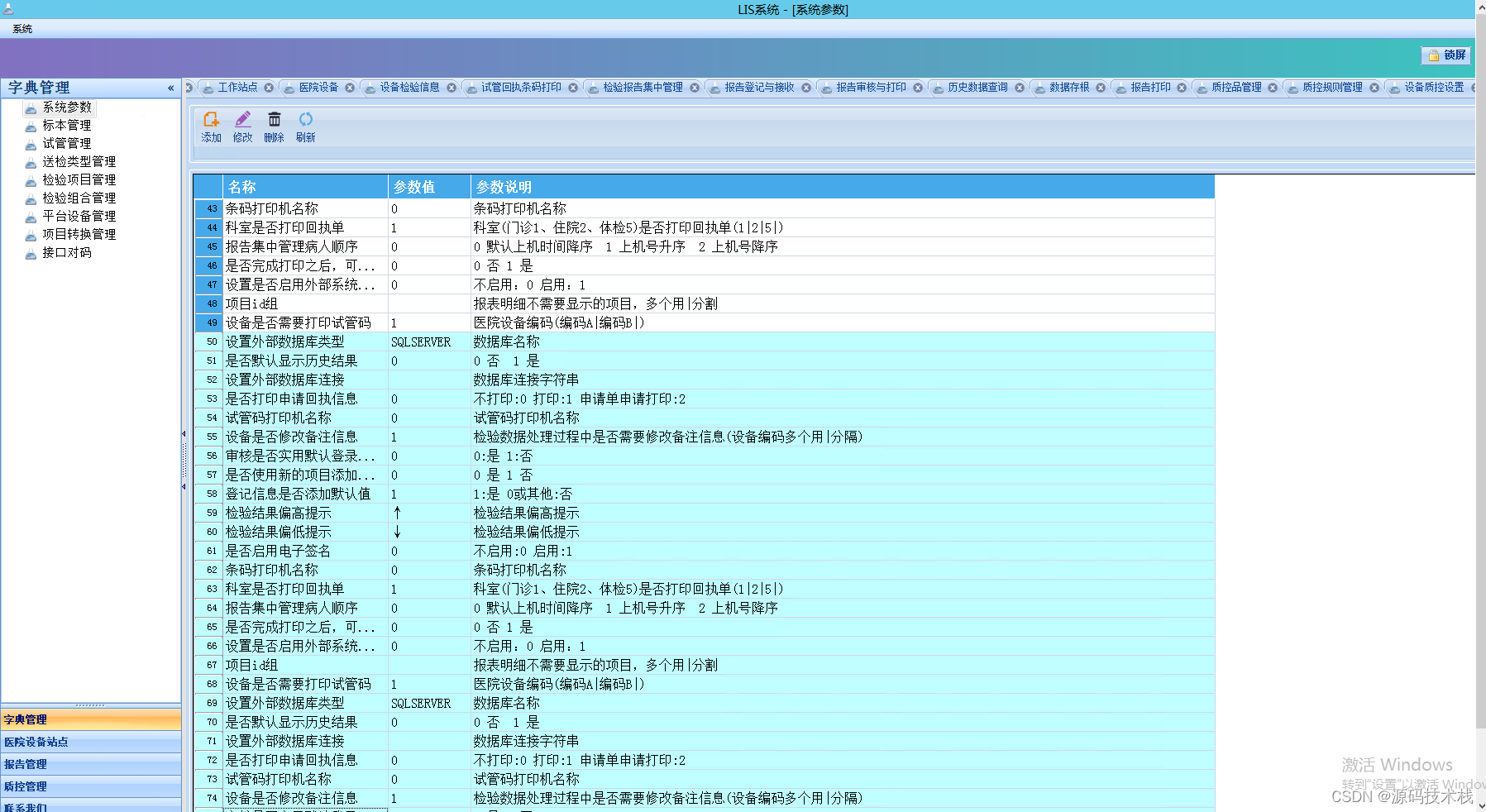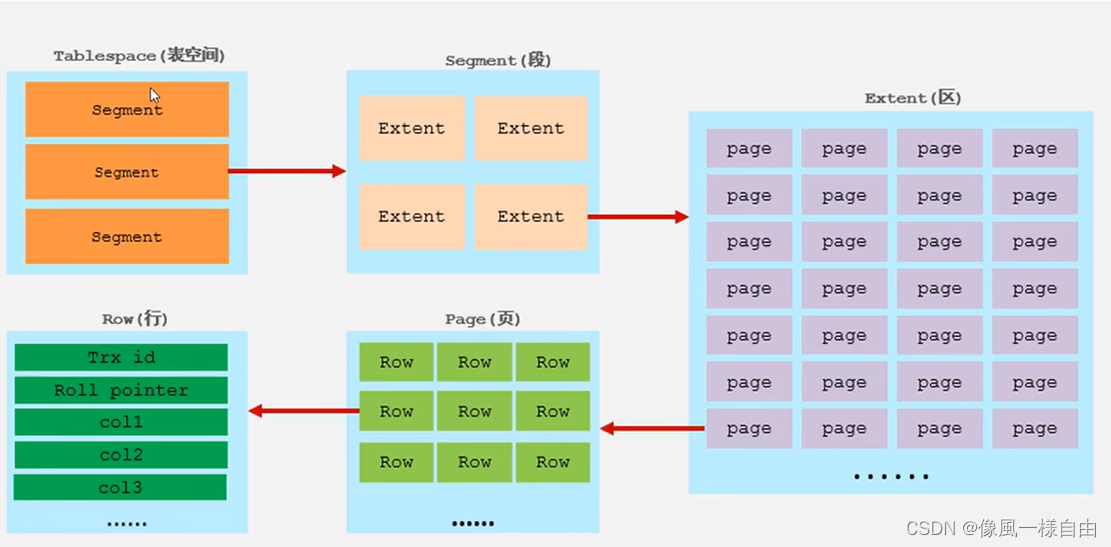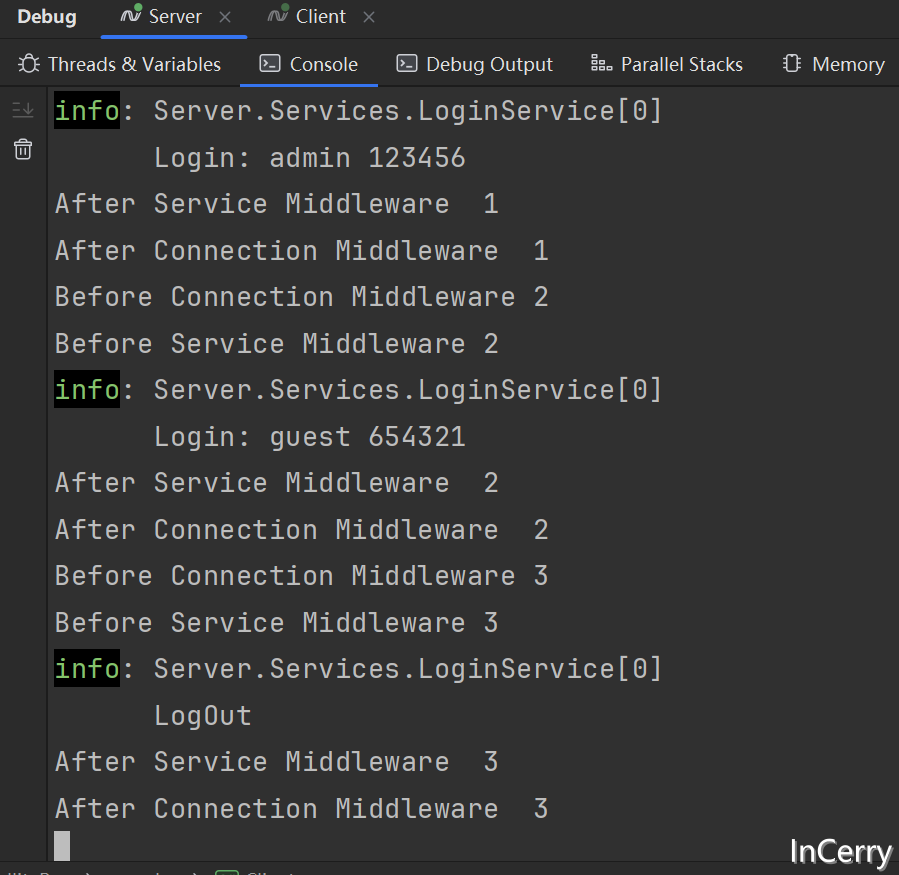Centos7安装Docker
Docker官网:www.docker.com
Docker官网仓库:hub.docker.com
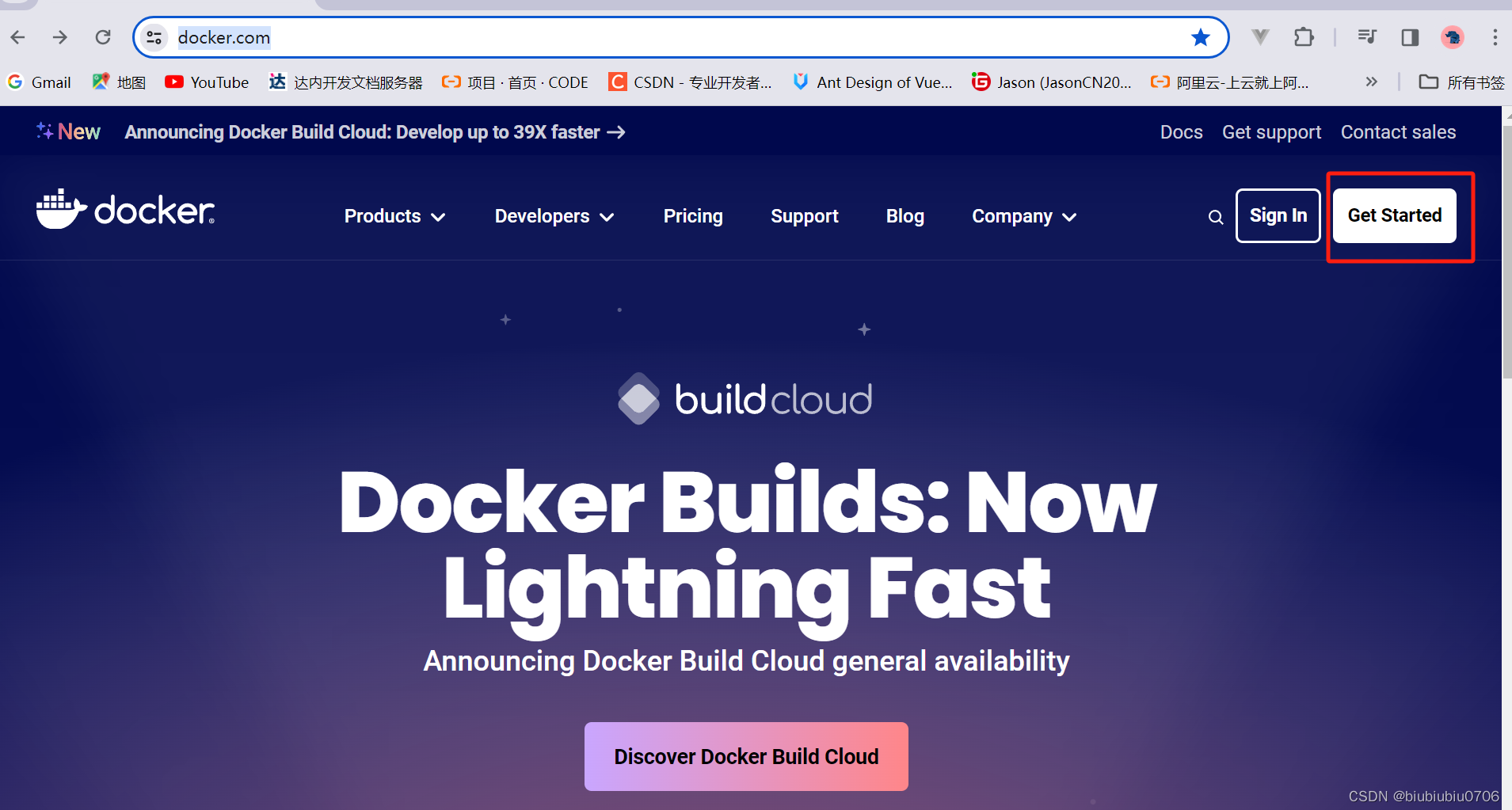
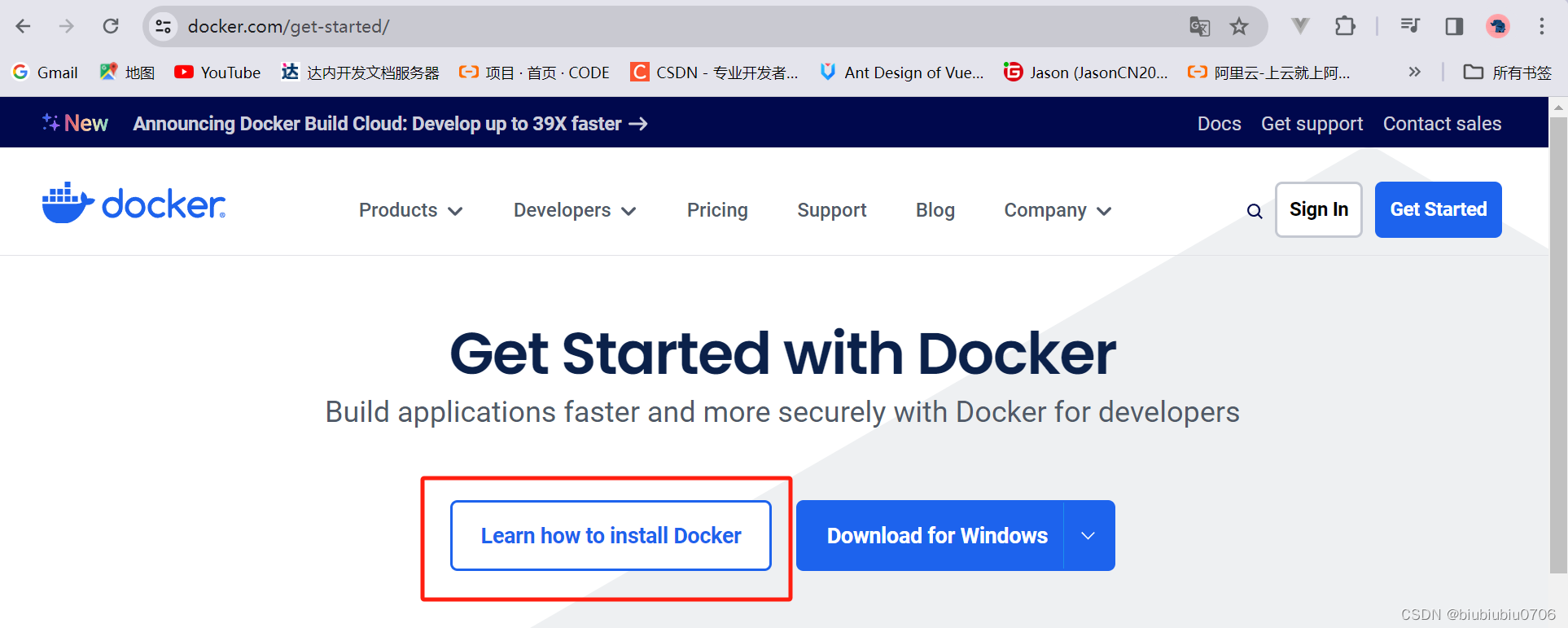

Docker文档是比较详细的
安装相关依赖
yum -y install gcc gcc-c++
 yum install -y yum-utils
yum install -y yum-utils

设置docker镜像仓库
yum-config-manager --add-repo https://download.docker.com/linux/centos/docker-ce.repo 这个是官网的
下面这个是设置成阿里云镜像(我这里安装的是上面这个官网的)
yum-config-manager --add-repo https://mirrors.aliyun.com/docker-ce/linux/centos/docker-ce.repo
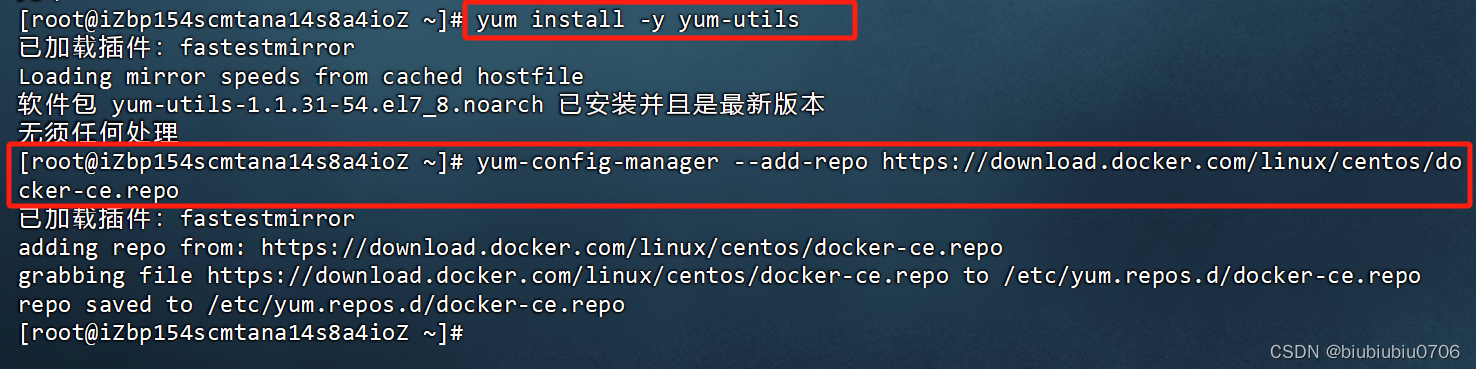
更新yum软件包索引(这个我没有执行)
yum makecache fast
安装Dcoker引擎
yum install docker-ce docker-ce-cli containerd.io docker-buildx-plugin docker-compose-plugin
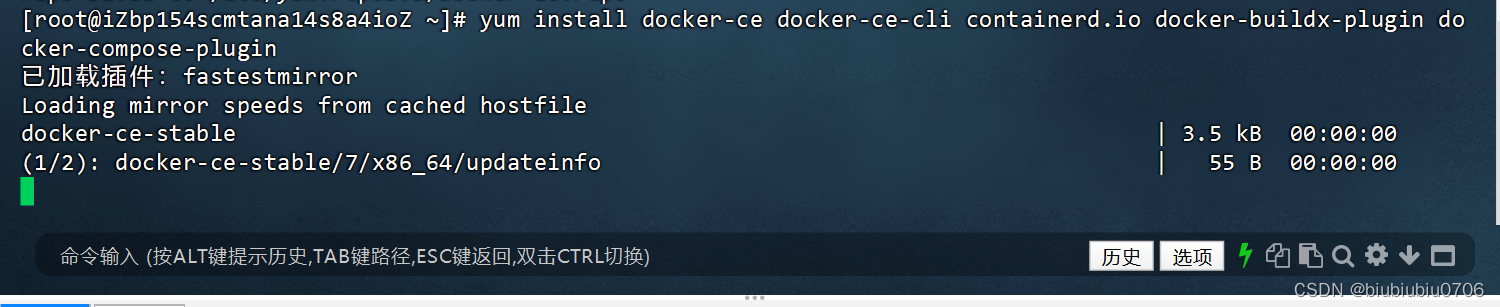
Docker常用命令
启动Docker引擎
systemctl start docker 启动docker

systemctl is-enabled docker 查看Docker是否自动启动
systemctl enable docker 设置Docker自动启动
systemctl restart docker 重启docker
systemctl stop docker 停止docker
systemctl disable docker 取消自动启动
systemctl status docker 查看docker状态
docker version 查看版本
docker info 查看概要
docker --help 帮助文档
docker 具体命令 --help 查看具体命令的帮助文档
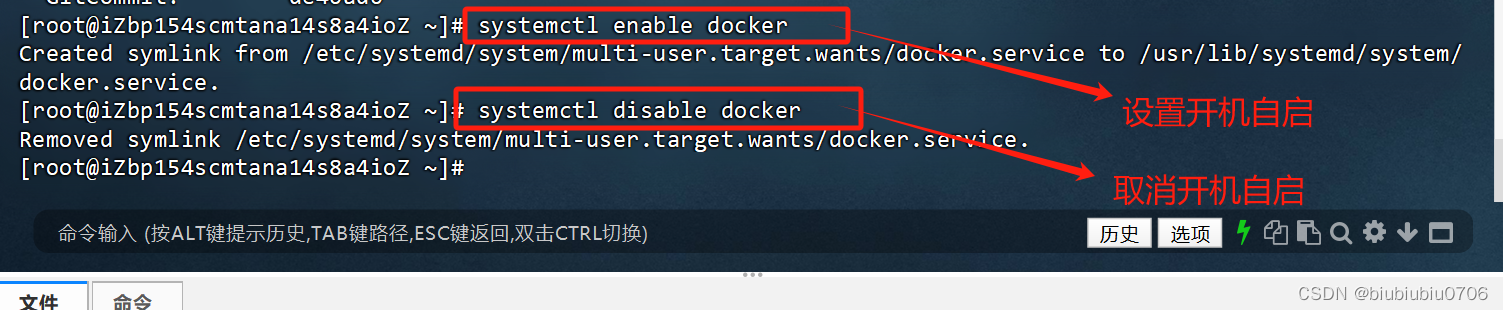
Docker的HelloWorld
docker run hello-world

卸载Docker引擎
停止docker引擎
systemctl stop docker
yum remove docker-ce docker-ce-cli containerd.io docker-buildx-plugin docker-compose-plugin docker-ce-rootless-extras
删除存储镜像、容器和其他相关数据
rm -rf /var/lib/docker
删除Docker引擎相关数据
rm -rf /var/lib/containerd
阿里云镜像加速器设置
可以查看阿里云
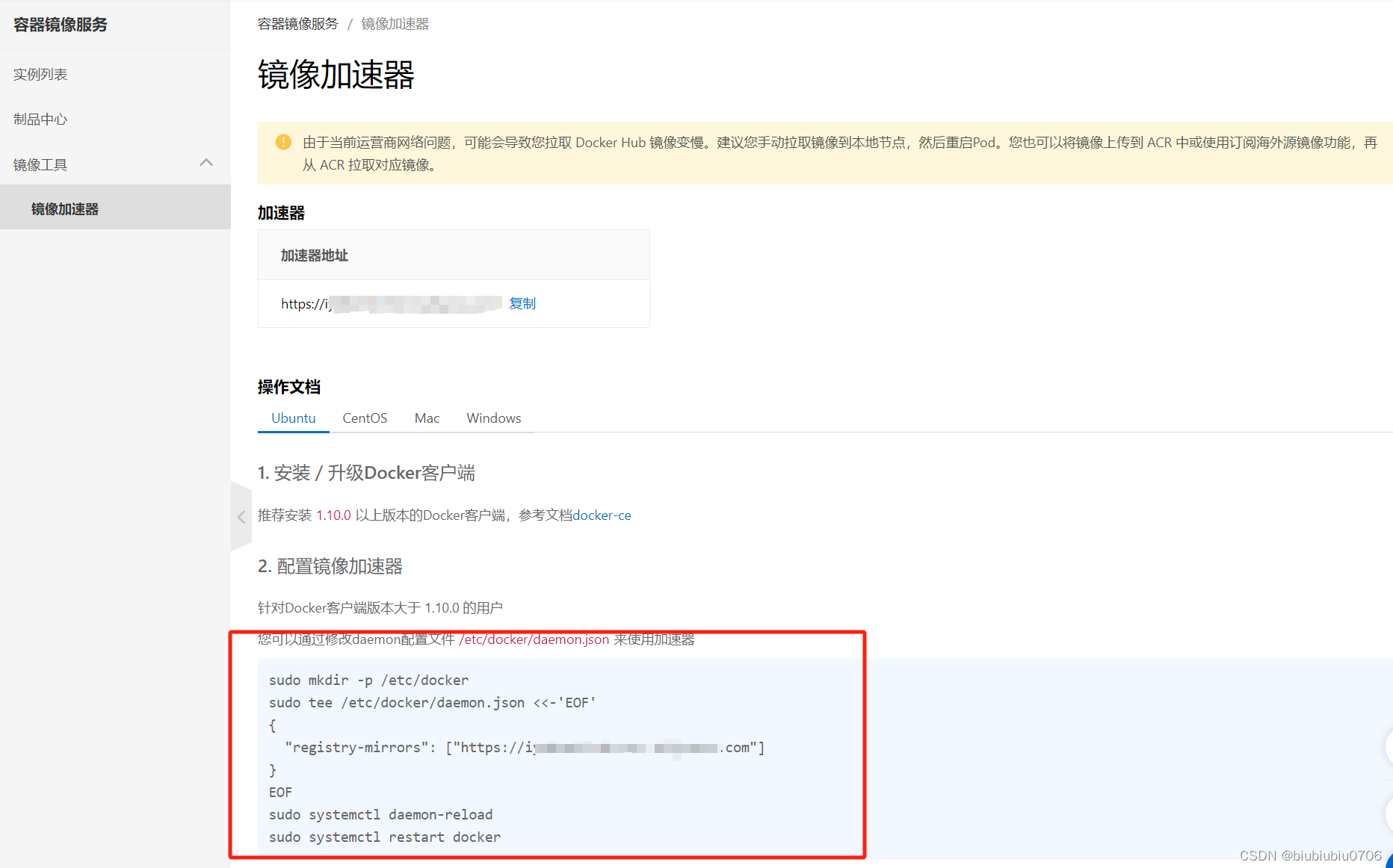
可以使用上面的命令 也可以用vim直接创建并编辑
vim /etc/docker/daemon.json
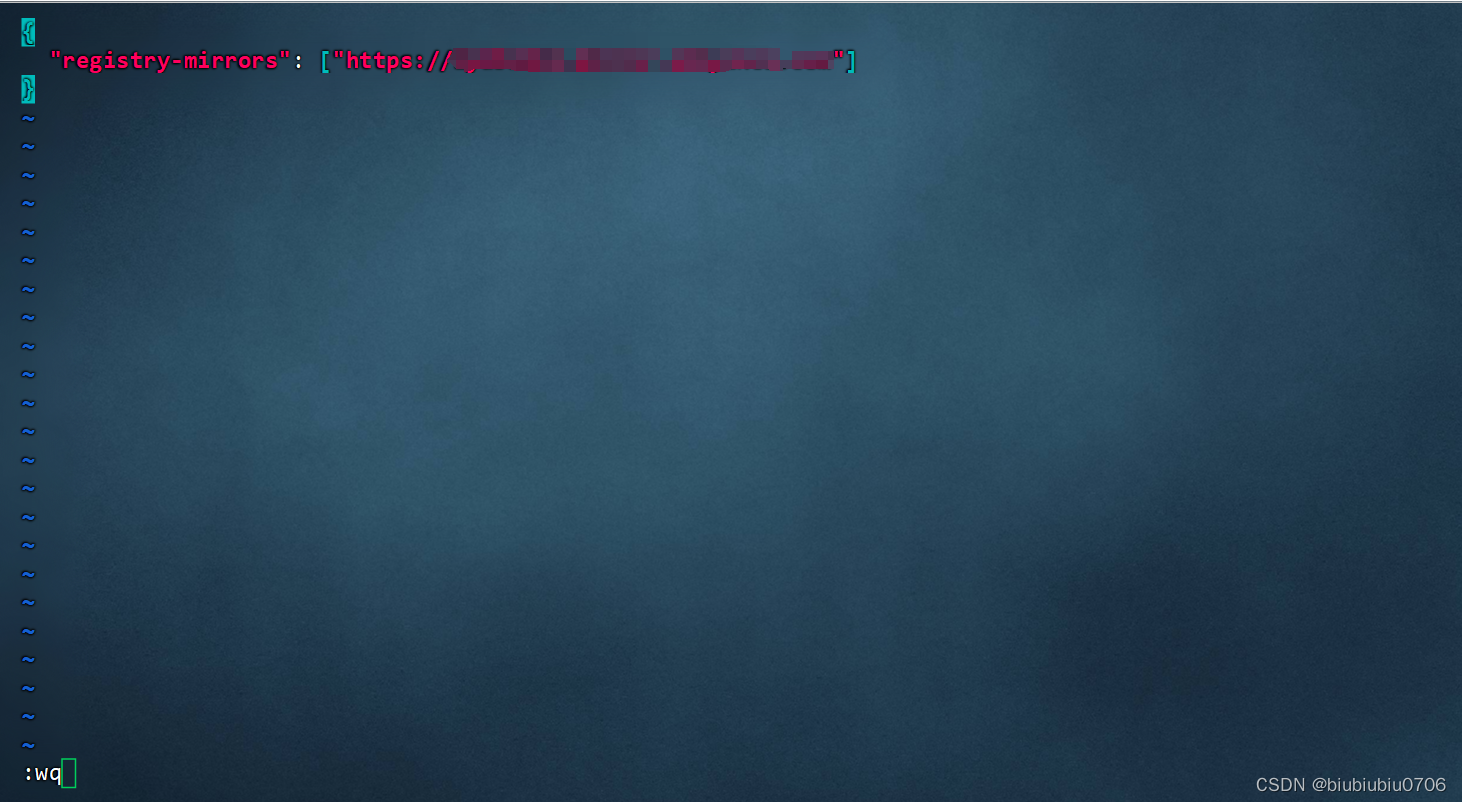
让系统重新加载配置
systemctl daemon-reload
重启docker
systemctl restart docker
镜像和容器相关命令
docker images 列出本地所有镜像

docker search xxxx 远程仓库查看某个镜像
docker search --limit 5 redis 查看redis镜像排名前5个
docker pull xxx 下载某个镜像
docker pull centos:加版本号 :加版本号可以不加默认:latest 最新版
docker pull redis:6.0.8 下载指定版本镜像
docker pull ubuntu 下载最新版本ubuntu
docker images -a 查看历史所有镜像
docker images -q 或者 docker images -aq docker images -qa 三个一个意思 列出所有镜像ID
docker system df 查看镜像/容器/数据卷所占的空间
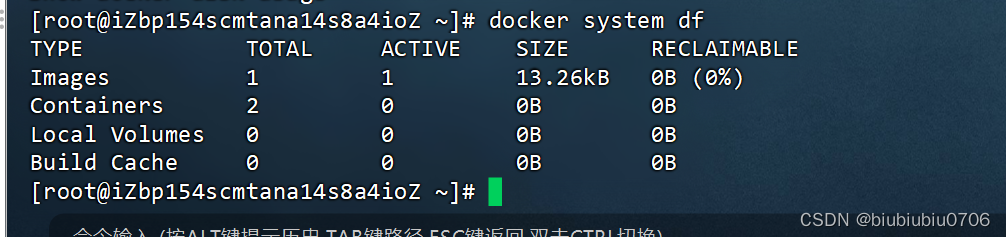
docker rmi 镜像名:版本/ID 删除某个镜像默认:latest最新版本
docker rmi -f 镜像名/ID 强制删除某个镜像默认:latest最新版本
docker rmi -f 镜像名/ID 镜像名/ID 镜像名/ID 强制删除多个
docker rmi -f $(docker images -qa) 强制删除所有镜像
面试题:什么是虚悬镜像 镜像的Repository和TAG 都是none的就是虚悬镜像 建议删除 有时docker出了某些问题会出现

运行容器相关命令
镜像是模板,容器好比一个个实例
docker pull ubuntu
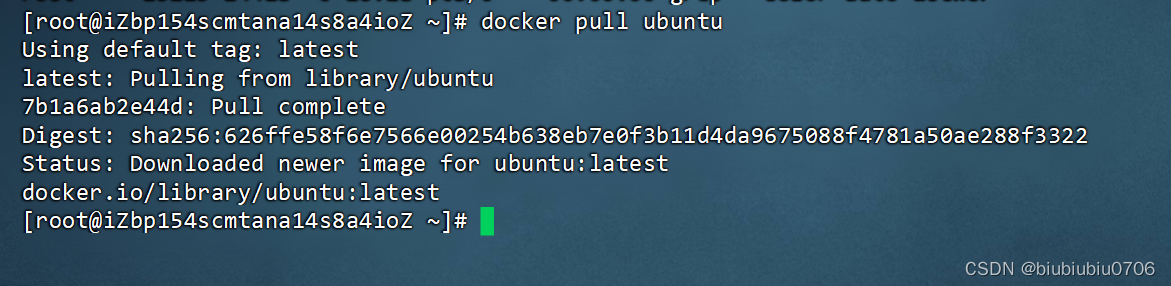
此时不能再像hello-world那样直接 docker run ubuntu 它会直接退出
docker run -it --name myubuntu ubuntu 即使这样 默认也会带shell脚本
docker run -it --name myubuntu ubuntu /bin/bash
docker run -it --name myubuntu2 ubuntu /bin/sh
docker run -it --name=myubuntu ubuntu /bin/bash
docker run -it --name myubuntu ubuntu bash 四个命令都可以 -it表示启动伪终端交互 --name可以不指定,不指定就是系统分配 这样会直接进入容器终端
docker run -d --name myubuntu ubuntu 启动守护式容器 后台启动 但是这样会启动并直接停止容器 这里具体看情况 原因在于ubuntu内部没有执行什么应用,docker认为根本没用 就会自动关闭 但是对于比如说redis tomcat等等这样 容器启动后 会在后台运行 docker认为容器在干活不会自动关闭
docker run -it --name mynginx nginx /bin/bash 交互启动注意 直接进入交互 但是exit后会关闭容器 因此建议后台启动 或者用Ctrl+p+q 退出 这样不会关闭容器
如果ctrl+p+q退出后用 docker exec -it mynginx /bin/bash 重新进入 则用exit不会关闭容器
docker run -d -p 8080:8080 --name mytomcat tomcat 因为tomcat在内部运行不会自动关闭
此时如果直接exit 会退出并关闭(停止运行中)容器
可以按住Ctrl+p+q 来退出 容器继续运行
进入容器
docker exec -it nginx1 /bin/bash
或
docker exec -it nginx1 /bin/sh
docker top 容器id/容器名字 查看容器内运行的进程
docker inspect 容器ID/容器名字 查看容器内部运行细节
docker logs 容器ID/容器名字 查看日志
docker start 容器id或者容器名 启动运行过的容器
docker restart 容器id或者容器名 重启容器
docker stop 容器id或者容器名 停止容器
docker kill 容器id或者容器名 强制停止容器
docker rm 容器id或者容器名 删除已停止的容器
docker rm -f 容器id或者容器名 强制删除容器(包括运行中)
docker rm xxx xxx xxx可以删除多个容器
docker rm -f $(docker ps -aq) 强制删除所有停止和运行中的容器
docker rmi xxxx 删除镜像
docker rmi xxx xxx xxx
docker ps 列出所有运行的容器
docker ps -a 列出所有运行中和运行过的容器
docker ps -q 列出在运行的容器的id
两个进入容器的命令
docker attach 容器Id/容器名 直接进入容器启动命令终端,不会启动新进程,用exit会导致容器停止
docker exec -it 容器id/容器名 /bin/bash 容器中打开的的终端,可以启动新的进程,用exit不会导致容器停止 推荐使用docker exec -it 容器id/容器名 /bin/bash
从容器内拷贝文件到宿主机
docker cp 容器id/容器名字:容器内路径 目的宿主机路径 (在宿主机操作,无论容器有没有运行都可以复制)
例如
docker cp mycentos1:/a.txt /a.txt
docker cp mycentos1:/a.txt /c.txt
导出整个镜像为tar归档文件到宿主机
该容器是否在运行中没有关系
在宿主机执行
docker export 容器ID/容器名字 > 新的名字.tar
docker export 容器ID/容器名字 > /usr/local/develop/新的名字.tar

导入tar归档文件为镜像
cat /usr/local/develop/xxxx.tar | docker import - 新的镜像名字:版本号 版本号可以不写
例如
cat /usr/local/develop/xxxx.tar | docker import - xxxxx:1.1
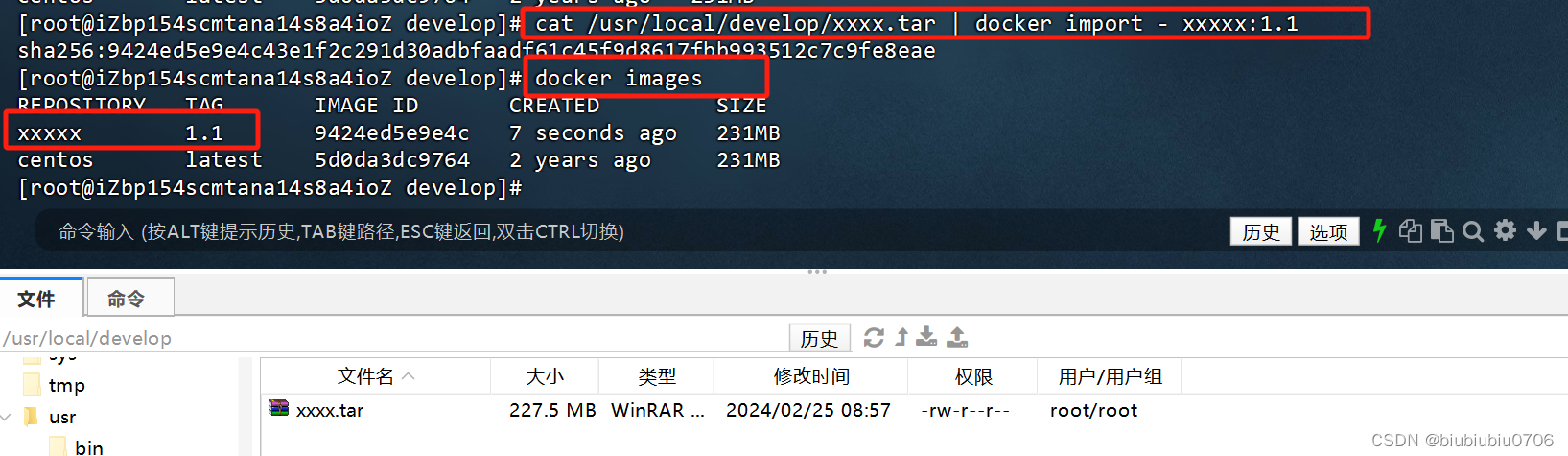
镜像提交到本地
下载的镜像里面可能没有某些命令工具,或者并不是你期望想要的,简单讲你可以自己添加功能保存到本地镜像
例如:我们将一个ubuntu镜像添加一个功能,提交到本地镜像
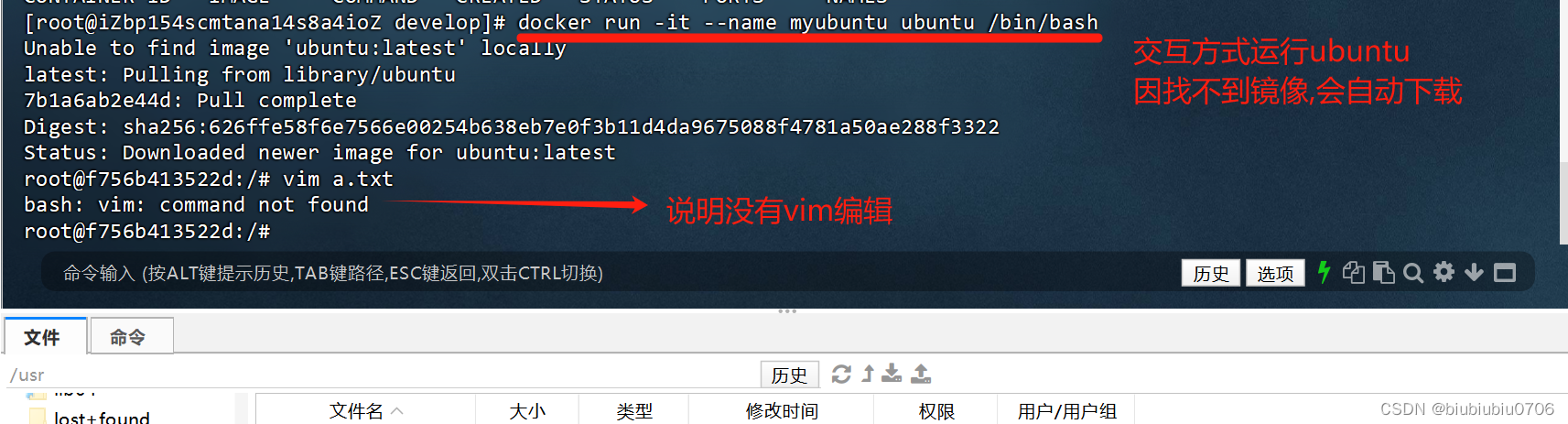
apt-get update

apt-get -y install vim

现在就可以使用了

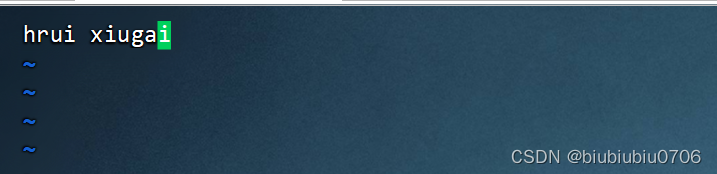
保存好a.txt文件之后退出容器 ctrl+p+q(退出让容器继续运行) exit退出且容器停止运行
我们想把有vim功能的这个ubuntu镜像提交到本地
在宿主机
docker commit -m="提交的描述信息" -a="作者" 容器名或者ID 创建镜像的名字:版本号
docker commit -m="add vim" -a="hrui" myubuntu ubuntuvim:v1

本地镜像发布到阿里云
先创建命名空间,再创建镜像仓库
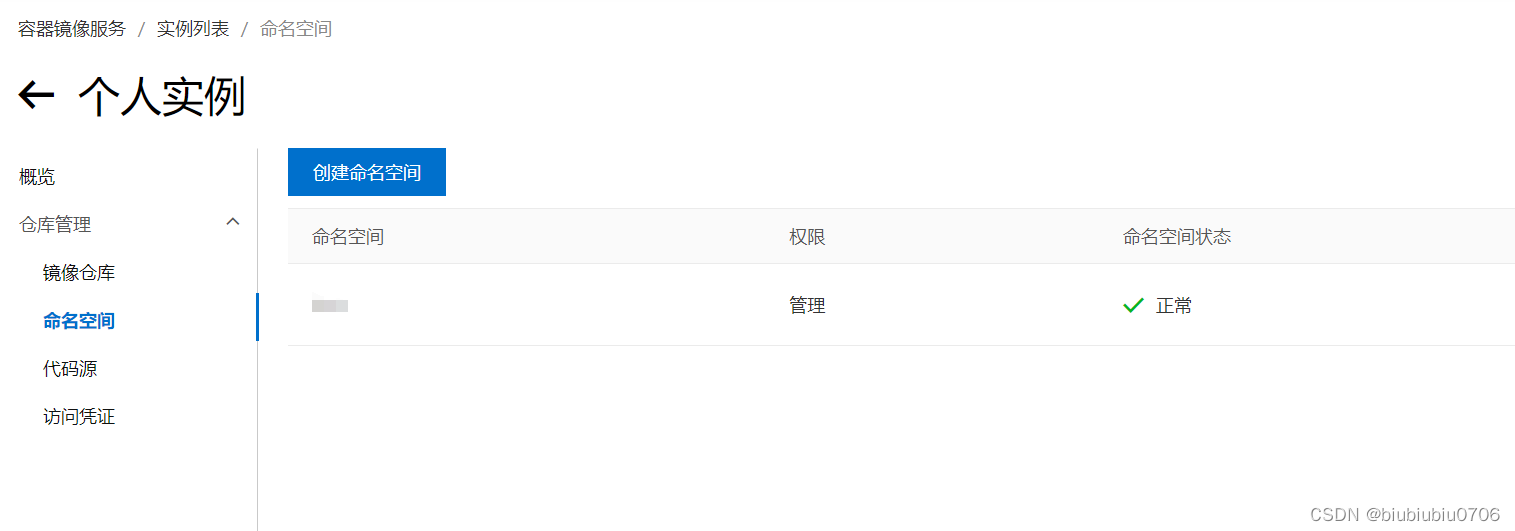


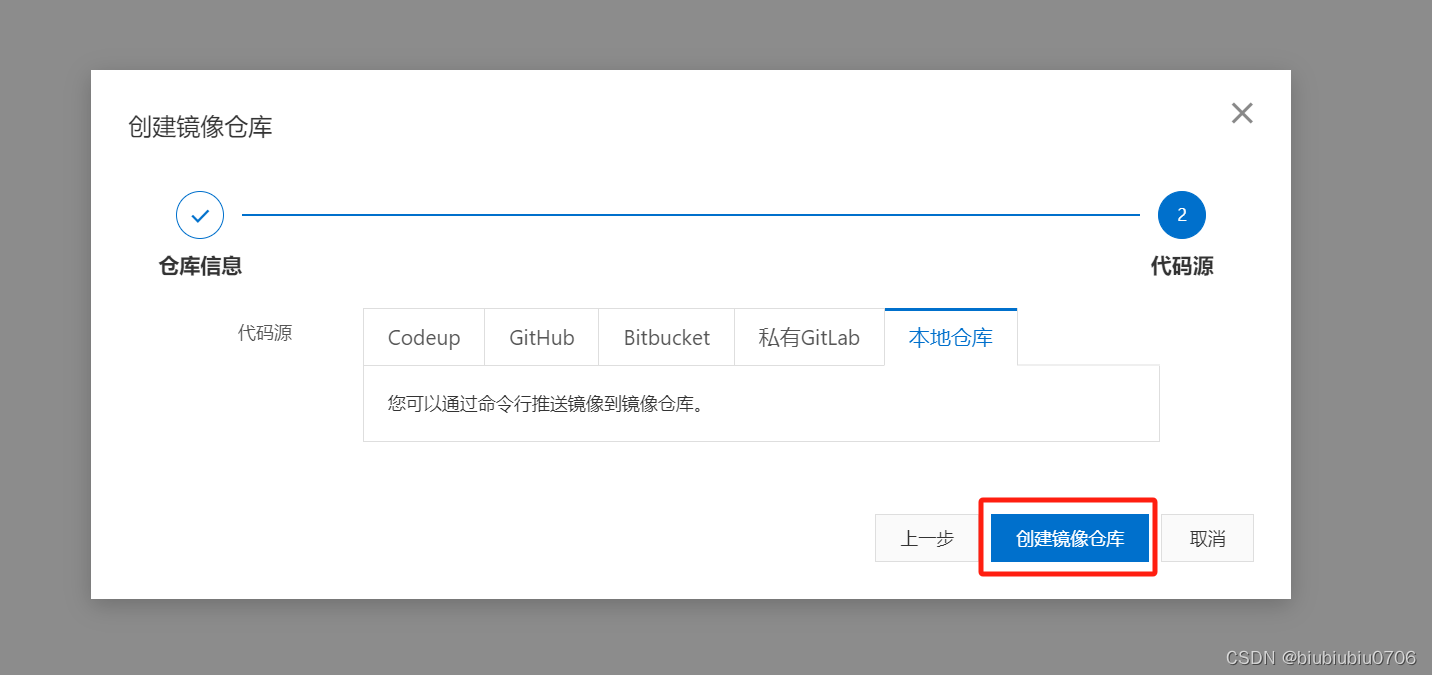
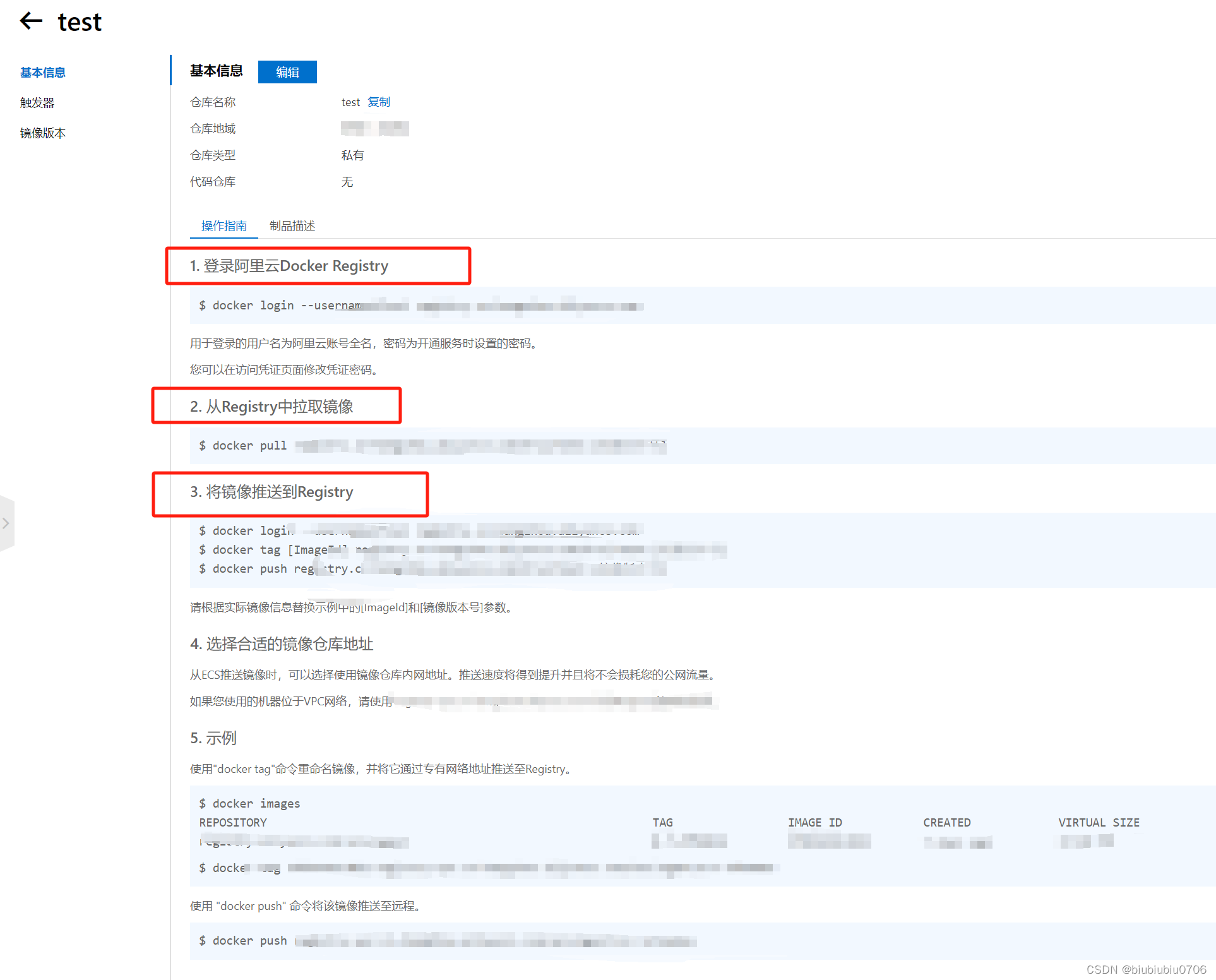
基本就是照着上面抄
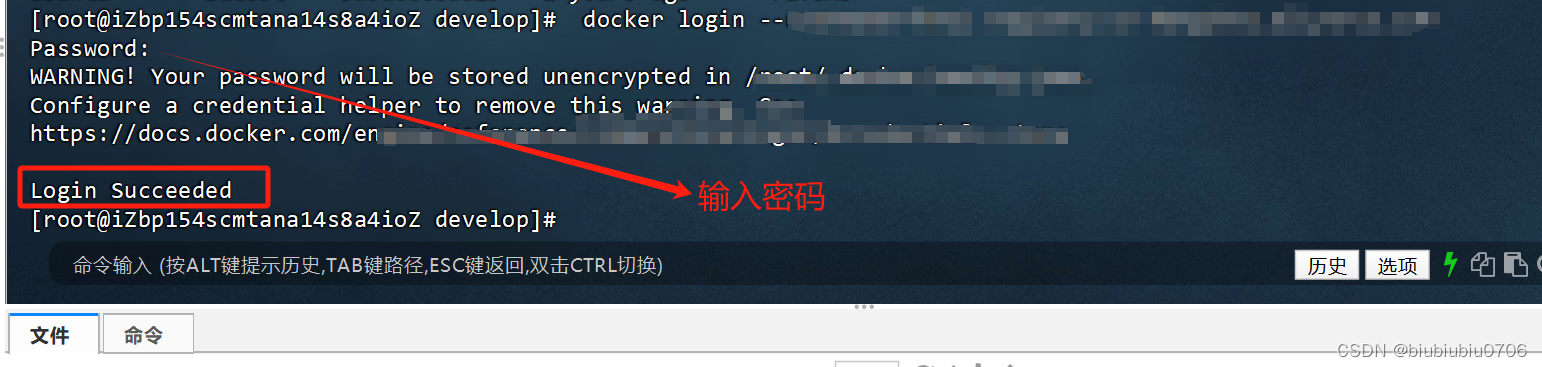
docker tag ubuntuvim:v1(可以是id) xxxxxx/test:v1
docker push xxxxxx/hrui/test:v1
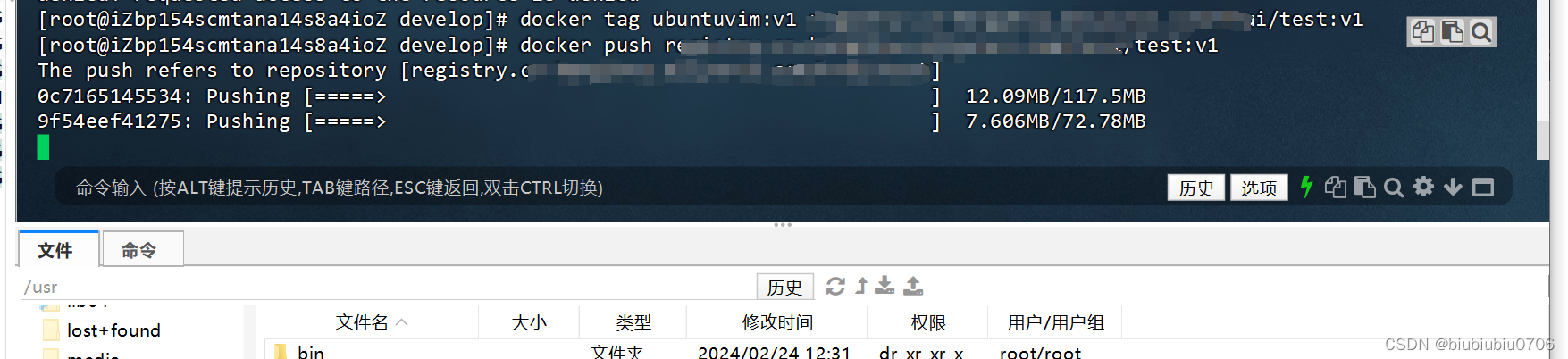
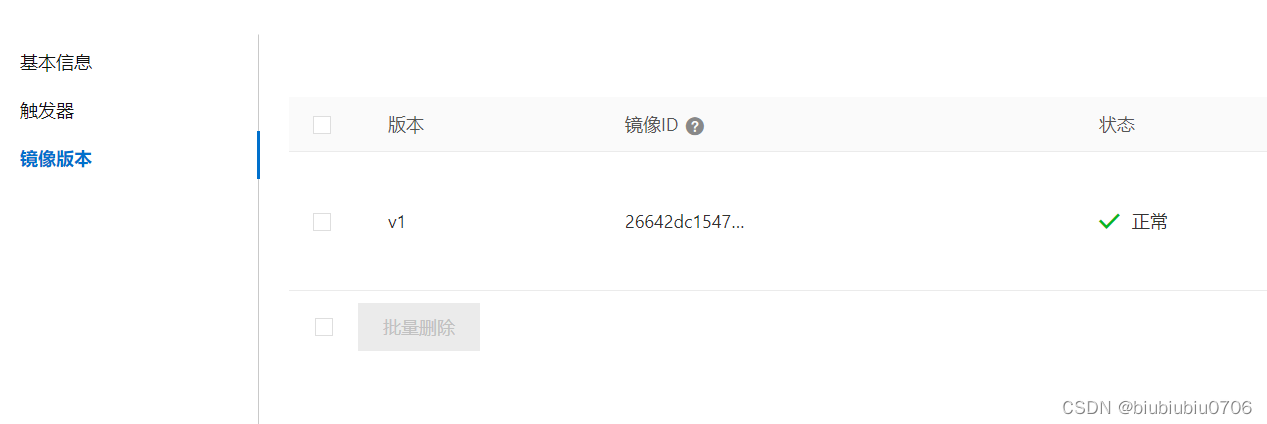
拉取也一样 跟着抄
镜像推送到私有仓库
下载镜像
docker pull registry
运行私有库Registry相当于本地有个私有的Docker hub(镜像仓库)
docker run -d -p 5000:5000 -v /usr/local/develop/registry:/tmp/registry --privileged=true --name myregistry registry

-d:后台启动
-p 5000:5000 宿主机5000端口对应容器5000端口
-v /usr/local/develop/registry:/tmp/registry 容器卷绑定 如果不写 默认仓库被创建在容器的/var/lib/registry目录下 建议自行用容器卷映射
--privileged=true 权限给与容器相当于宿主机全部权限
此时进入容器docker exec -it myregistry /bin/bash不可用 因为容器缩小了 很多找不到
docker exec -it myregistry /bin/sh 这种在绝大多数时候是可用的
后台启动用docker exec -it myregistry /bin/sh进去 可以使用exit退出和CTRL+P+Q退出 都不会停止容器


这样私服镜像仓库就搭建完成了
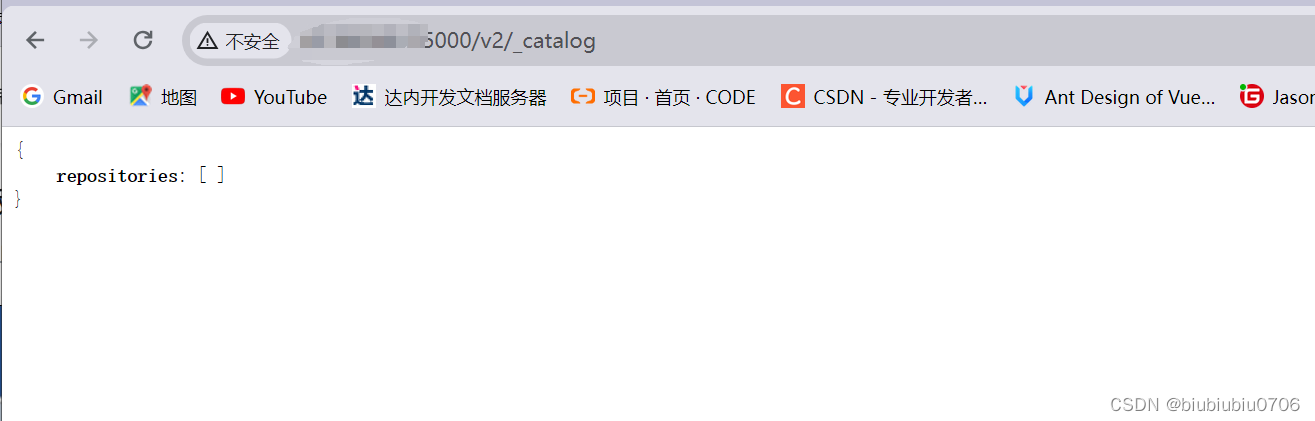
可以用
curl -XGET http://IP地址:5000/v2/_catalog

私服默认不接受http请求
vim /etc/docker/daemon.json

"insecure-registries": ["IP地址:5000"]
重启docker引擎
systemctl restart docker
重启镜像仓库容器
docker start myregistry
可以用命令
docker tag 镜像id/或镜像名:版本号 ip地址:5000/镜像名:版本号 进行推送
docker tag centos localhost:5000/mycentos:v1
docker push localhost:5000/mycentos:v1 推送
docker pull localhost:5000/mycentos:v1 拉取

关于设置密码 另外查
容器卷相关
docker run -it --privileged=true -v /usr/local/develop/ubuntu:/tmp/docker_data --name=u1 ubuntu
注意这里用 -it启动 原因是用-d后台启动的话,docker任务ubuntu内部没有可以执行的东西,自动会关闭, 这和redis tomcat等有区别 redis tomcat等启动后内部有任务在执行
-v /usr/local/develop/ubuntu:/tmp/docker_data 这样宿主机和容器内部就相关联

宿主机

宿主机对应目录做了什么文件操作 相应的容器内对应目录也会同步
docker inspect 容器ID/容器名字 可以看详情

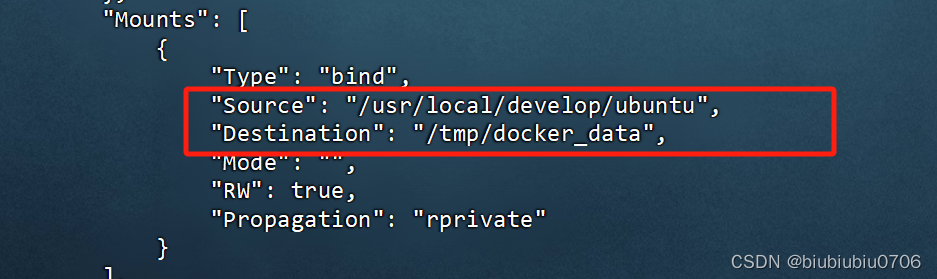
docker run -it --privileged=true -v /usr/local/develop/ubuntu:/tmp/docker_data --name=u1 ubuntu这种写法其实
docker run -it --privileged=true -v /usr/local/develop/ubuntu:/tmp/docker_data:rw --name=u1 ubuntu
这个:rw是默认加上去了 就是说容器可以对该/tmp/docker_data目录下进行读写操作
如果是docker run -it --privileged=true -v /usr/local/develop/ubuntu:/tmp/docker_data:ro --name=u1 ubuntu 这样的话就是容器对/tmp/docker_data只有读操作没有写操作
限制的是容器 宿主机不会被限制
容器卷的继承
比如说docker run -it --privileged=true -v /usr/local/develop/ubuntu:/tmp/docker_data --name=u1 ubuntu
现在又有个u2
docker run -it --privileged=true --volumes-from 父类 --name=u2 ubuntu
docker run -it --privileged=true --volumes-from u1 --name=u2 ubuntu
也就是说 u2复用了 u1的容器卷规则
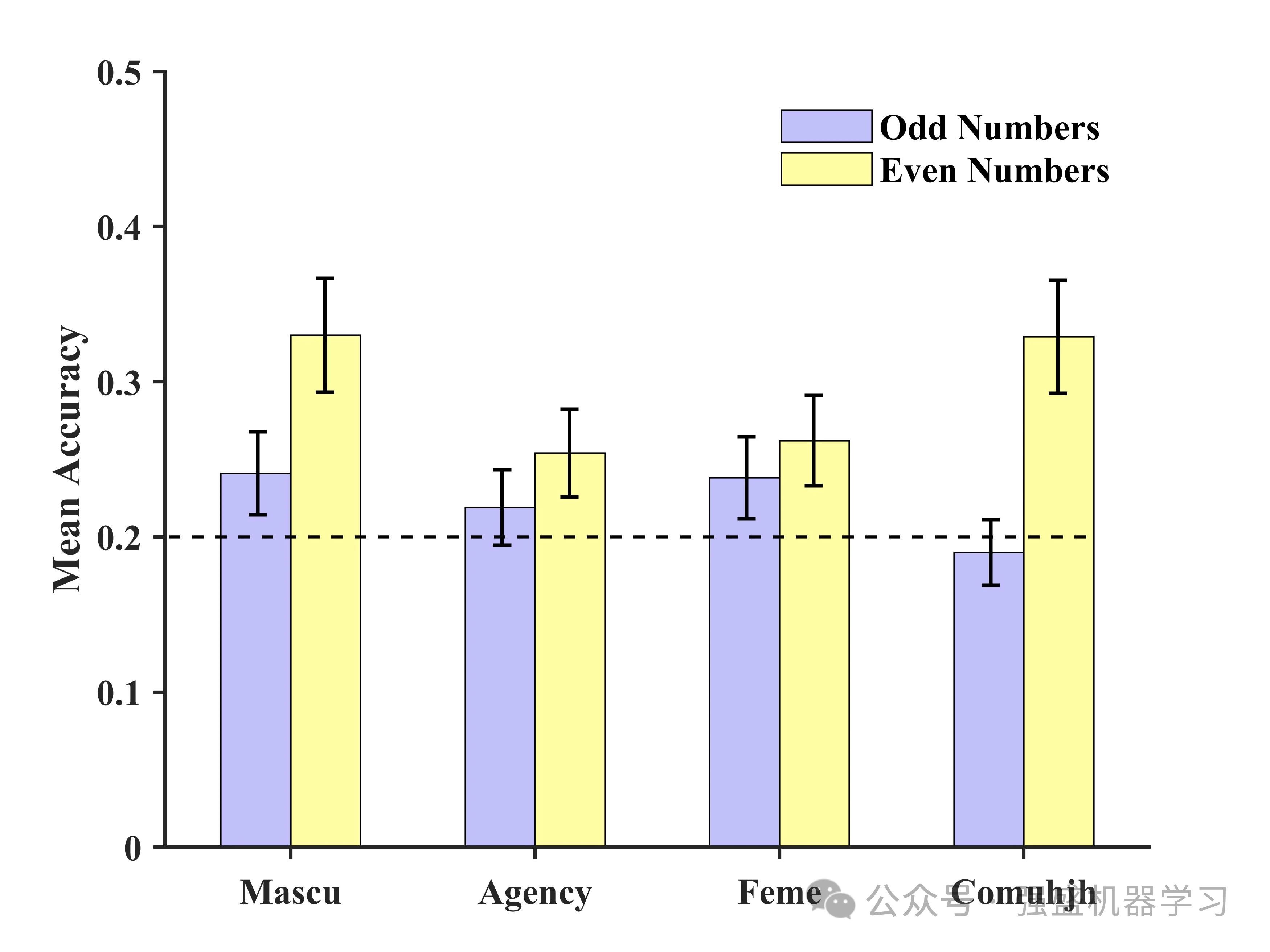



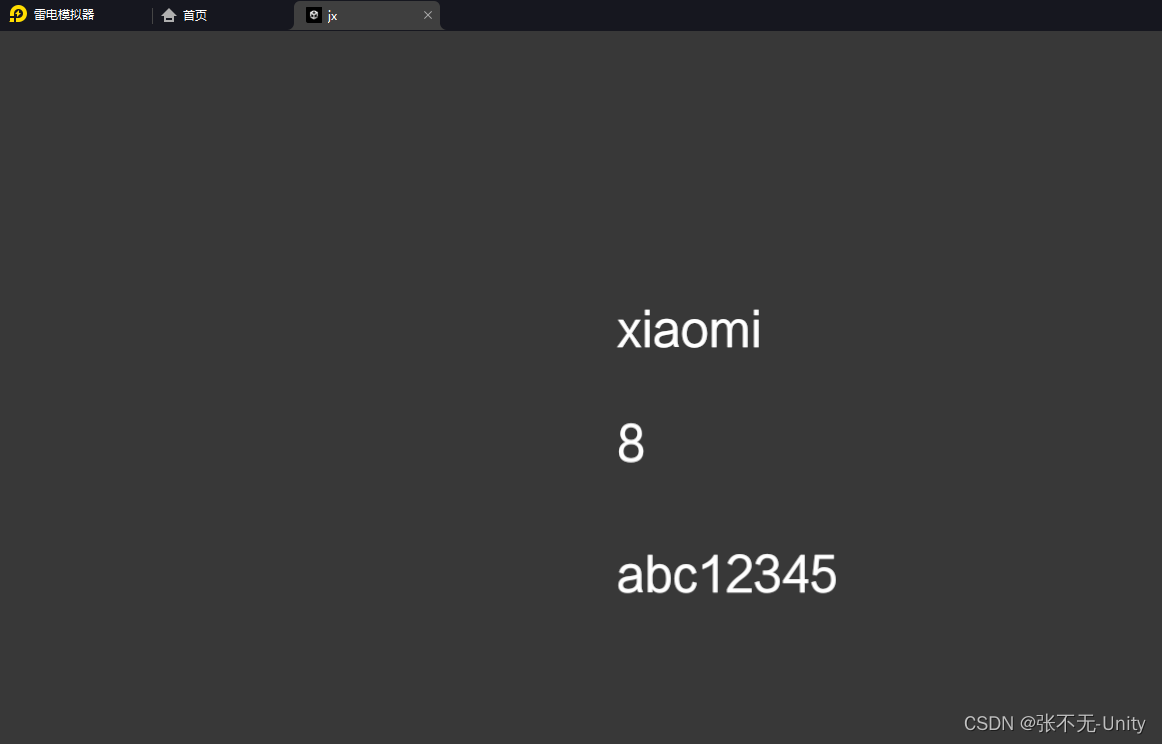
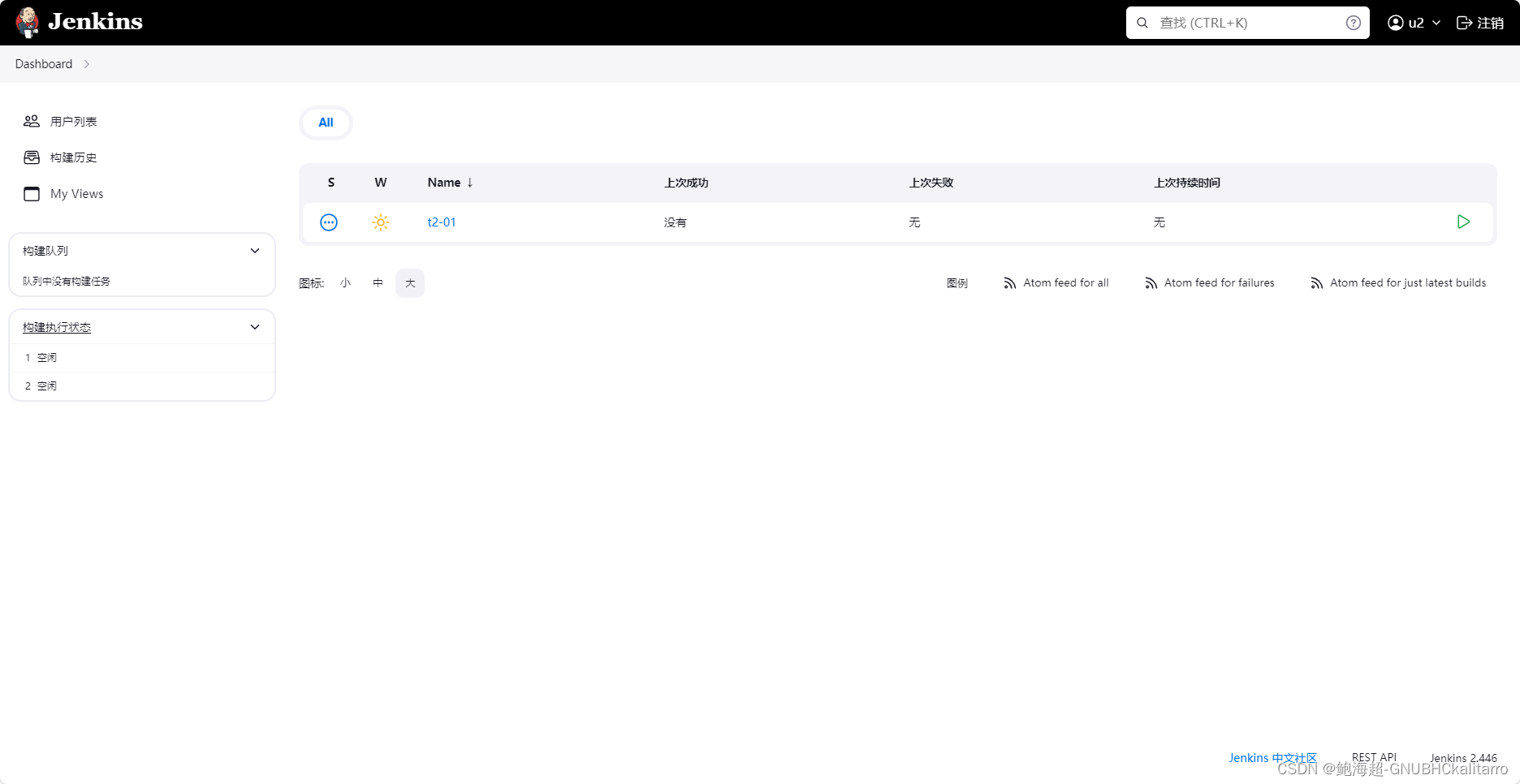
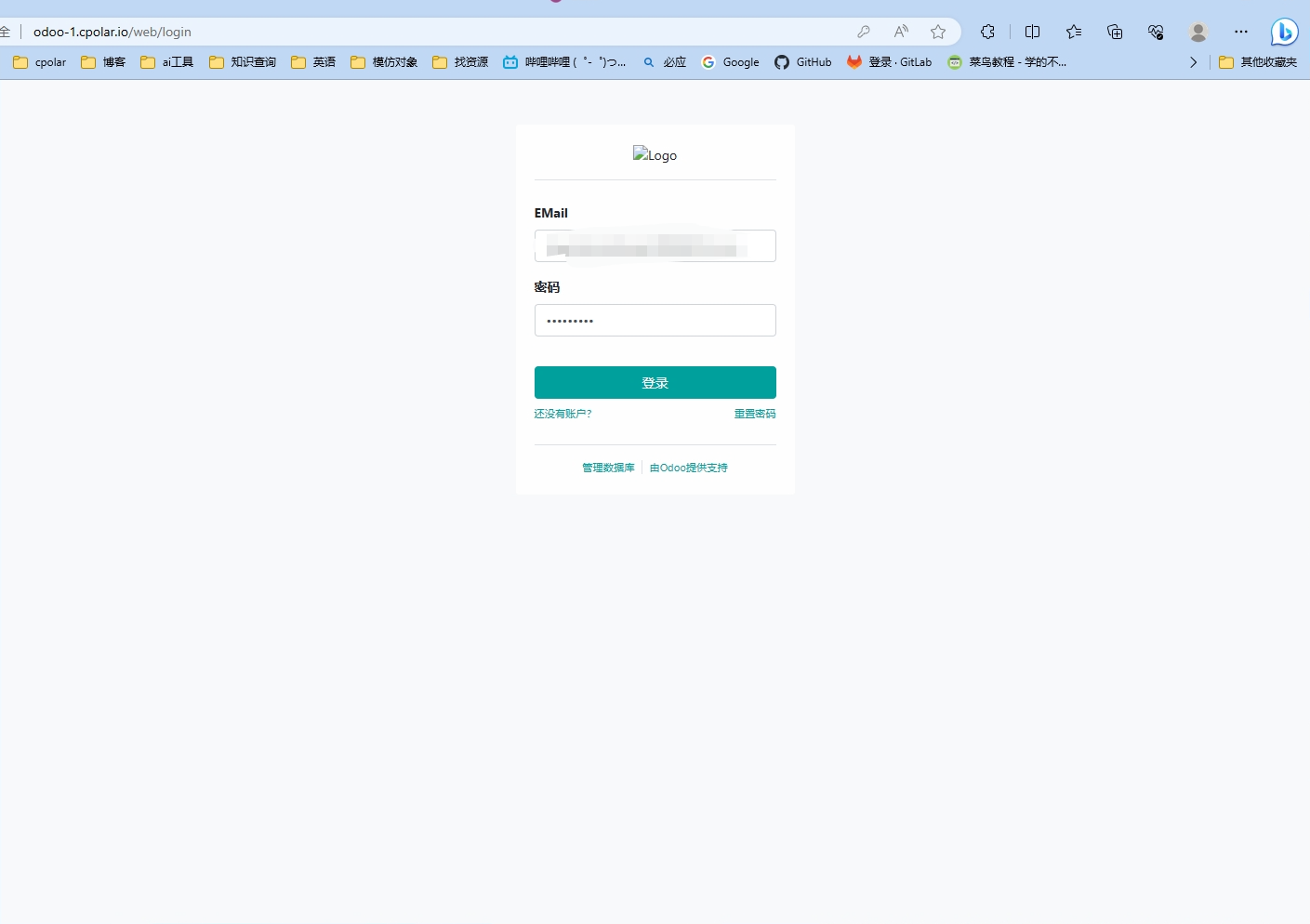
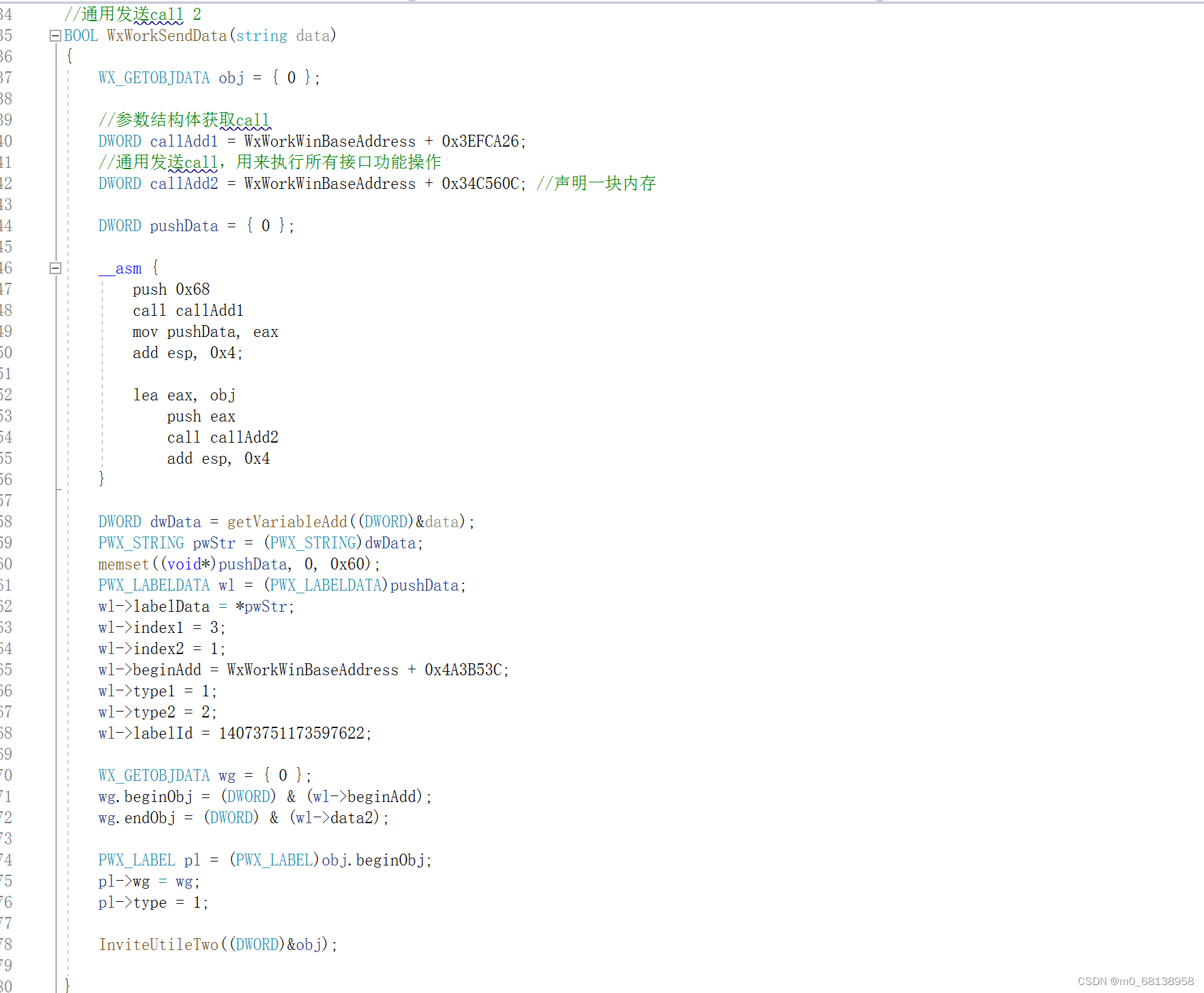
![[C++]18:set和map的使用](https://img-blog.csdnimg.cn/direct/f42e5f0bc9d34349a6ae4386cec324ff.png)